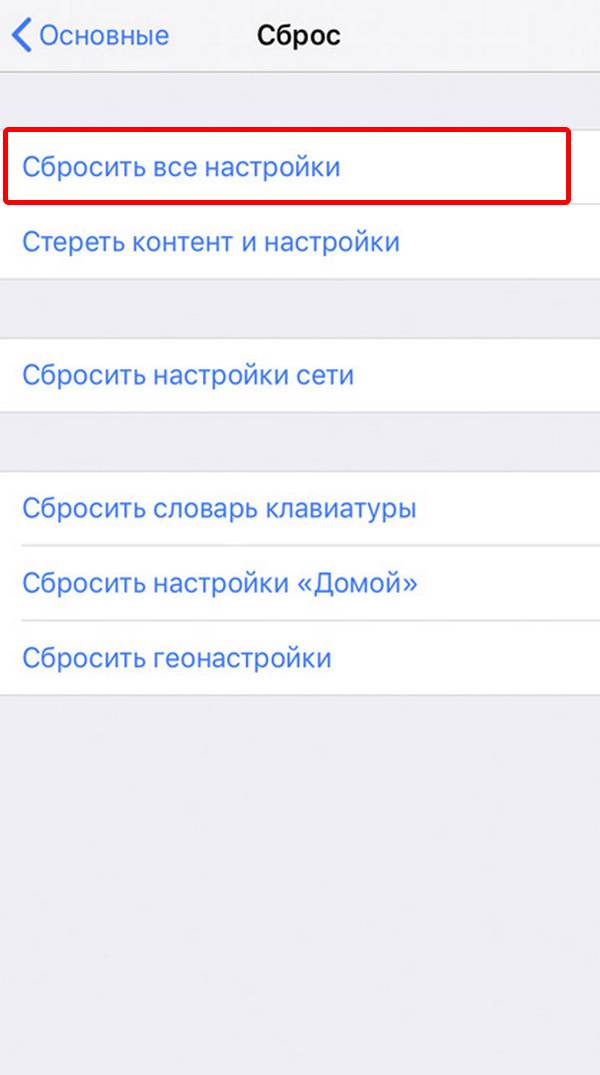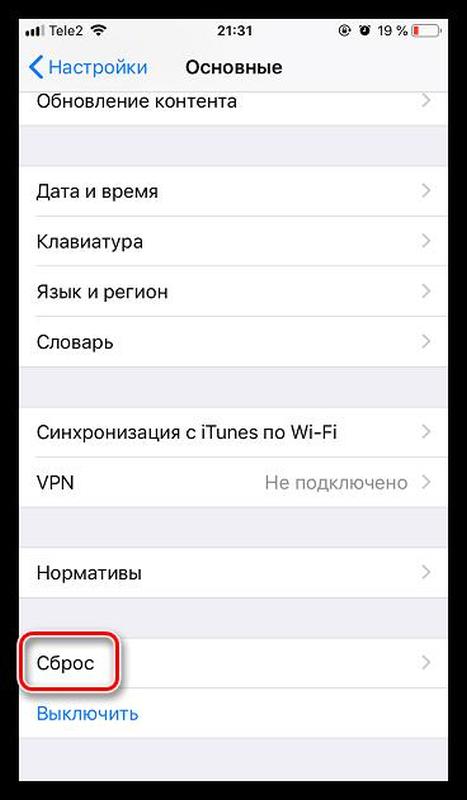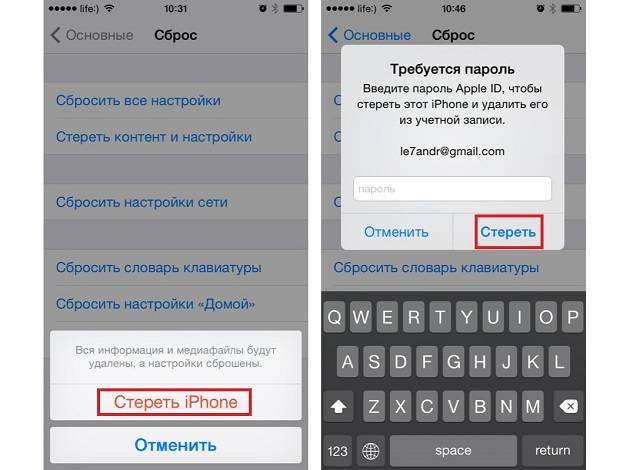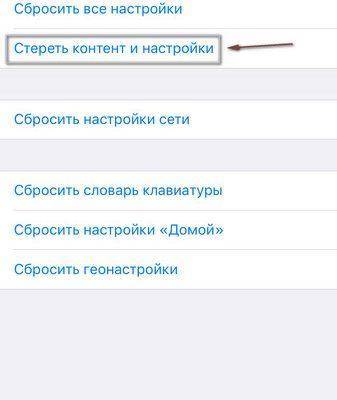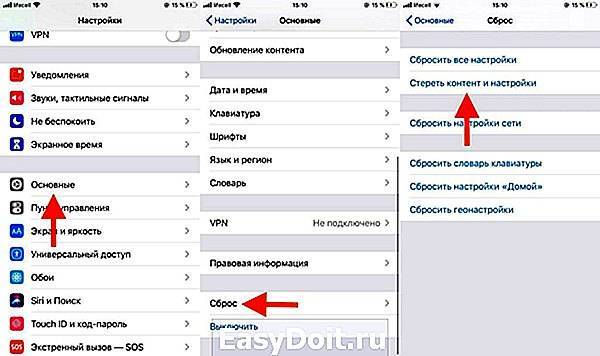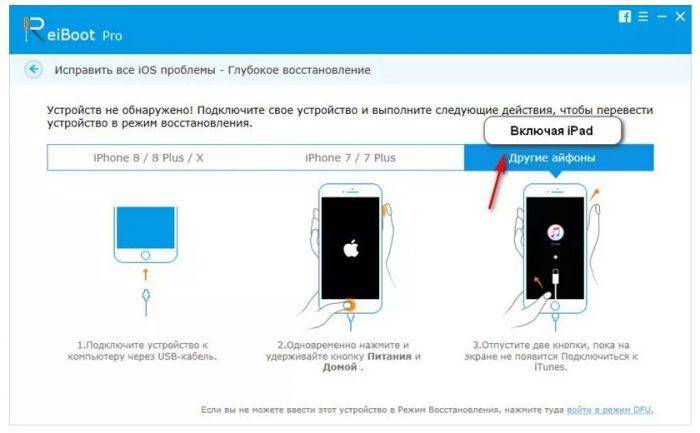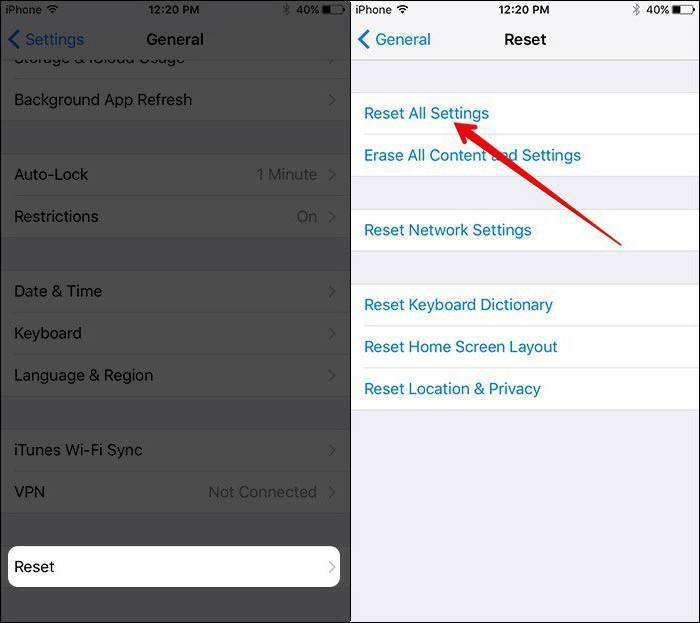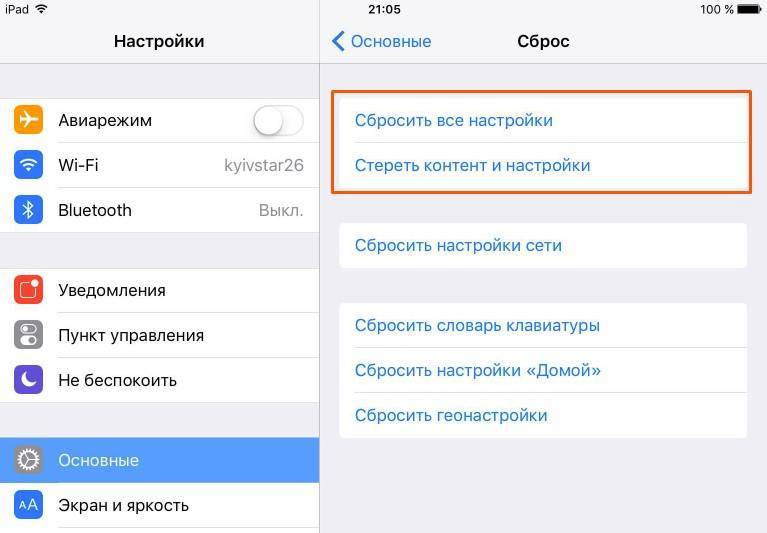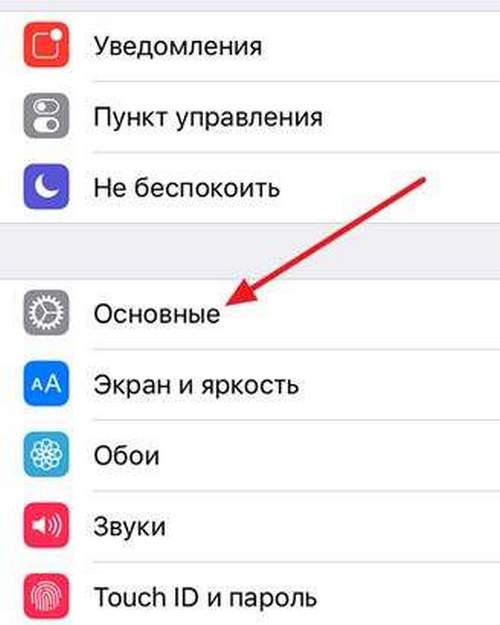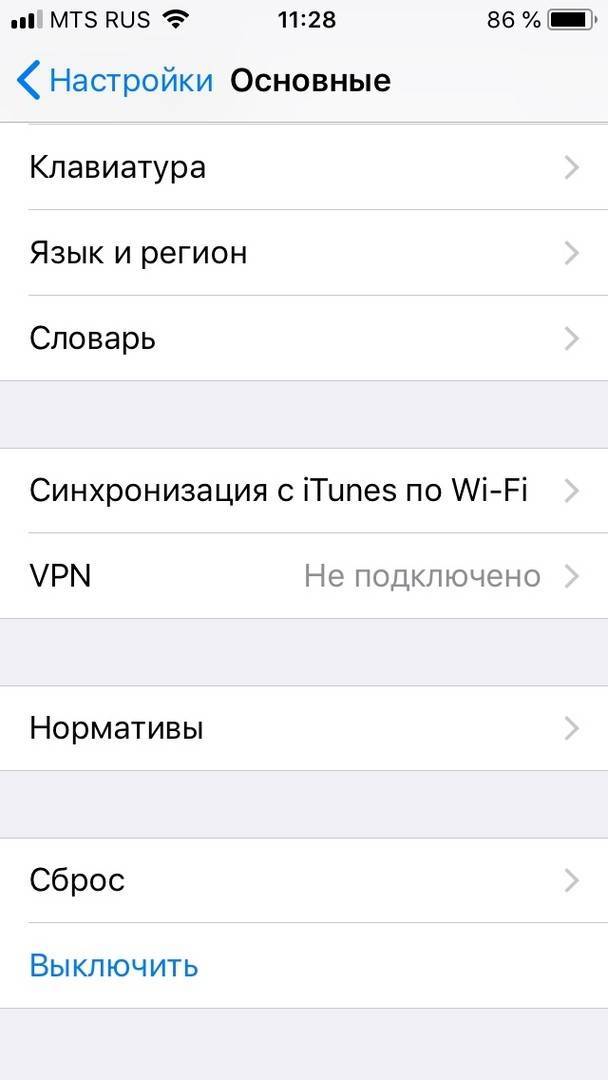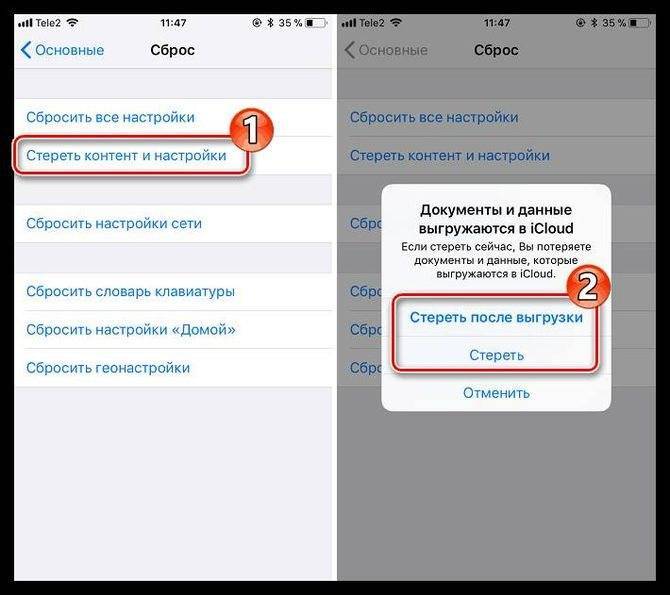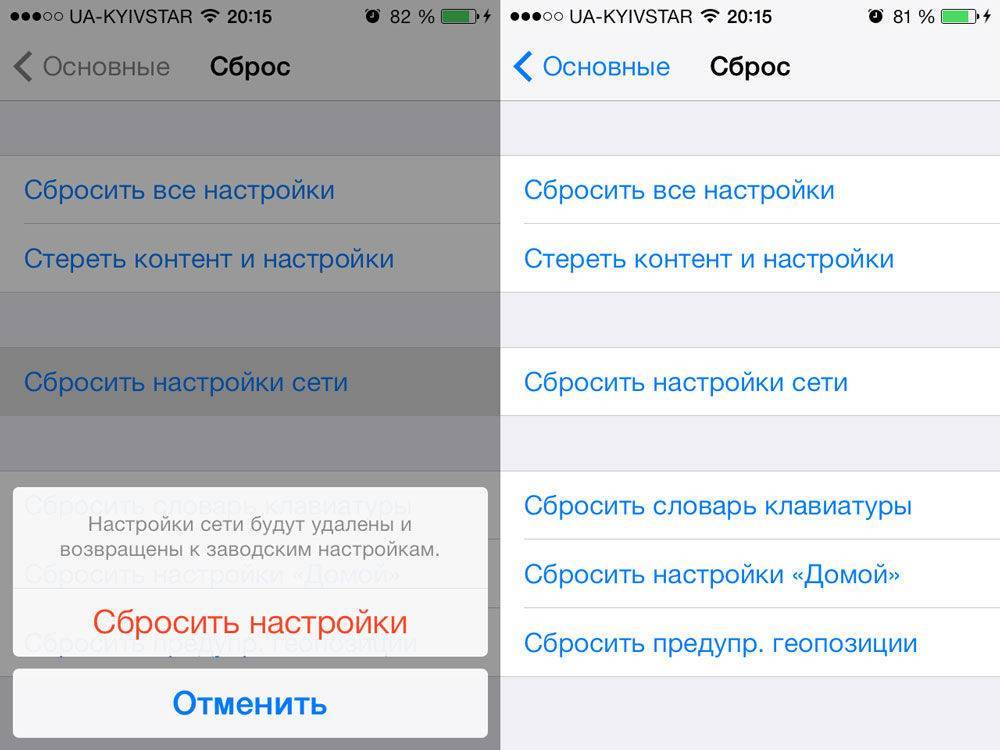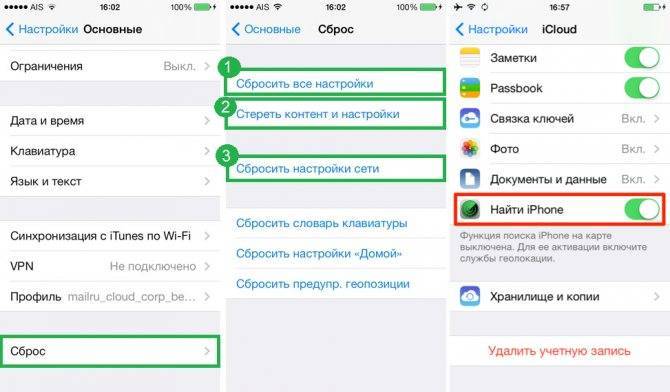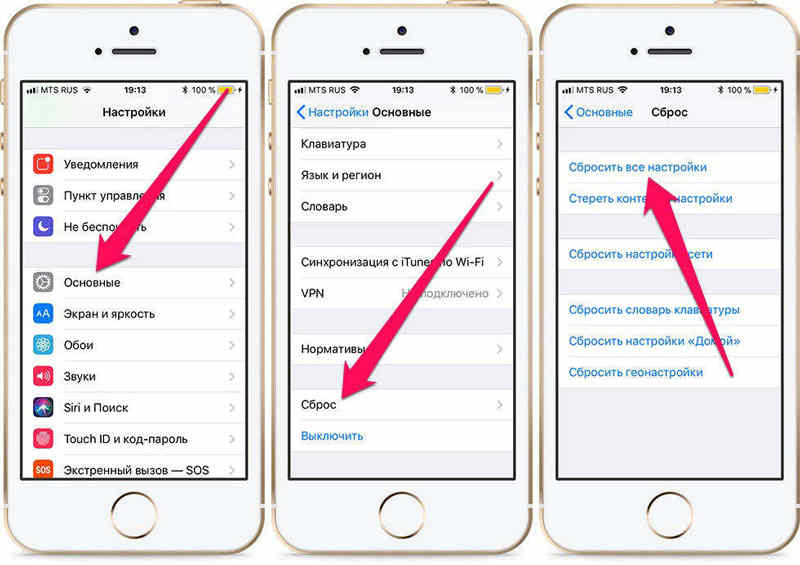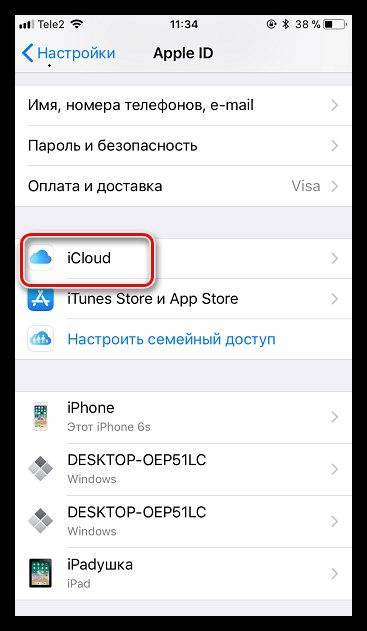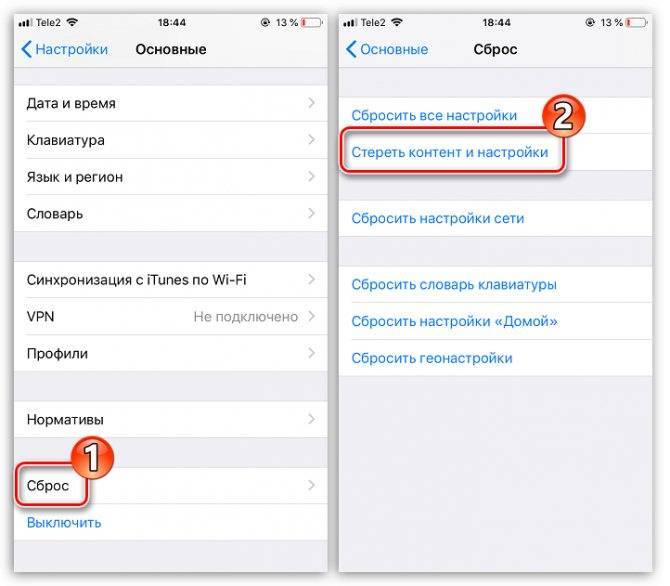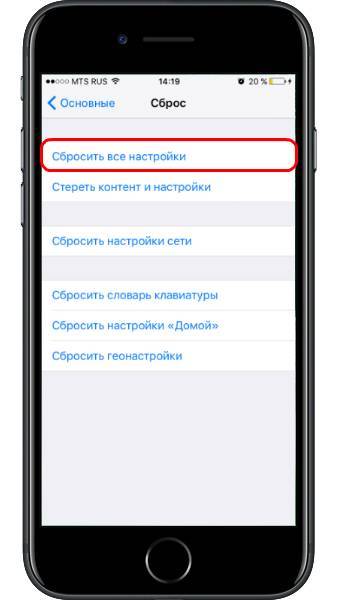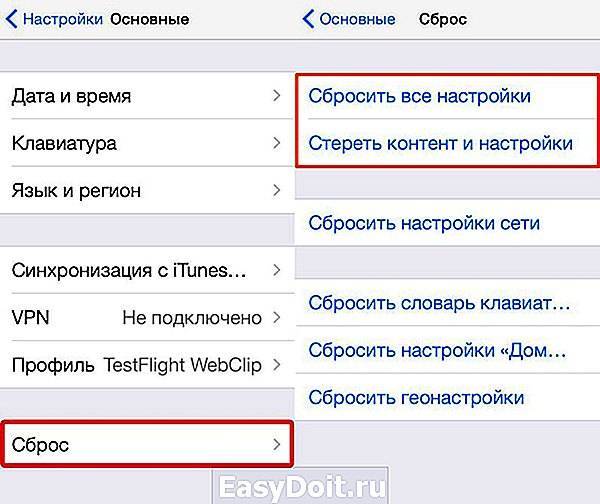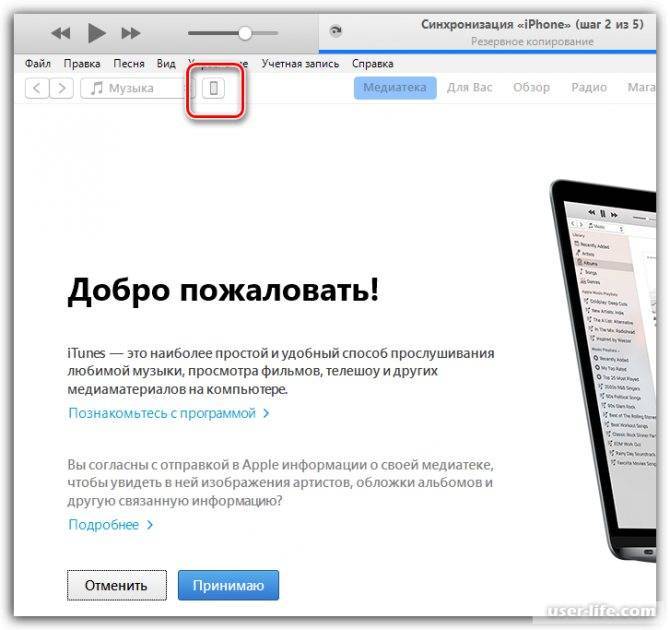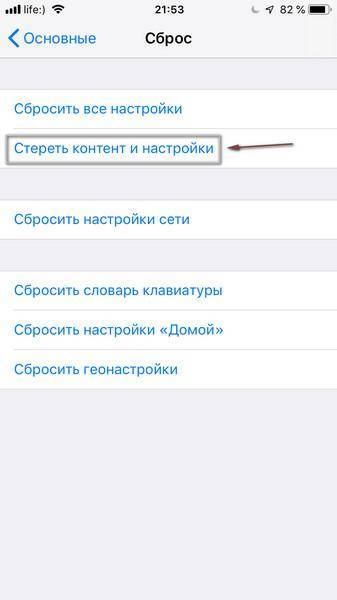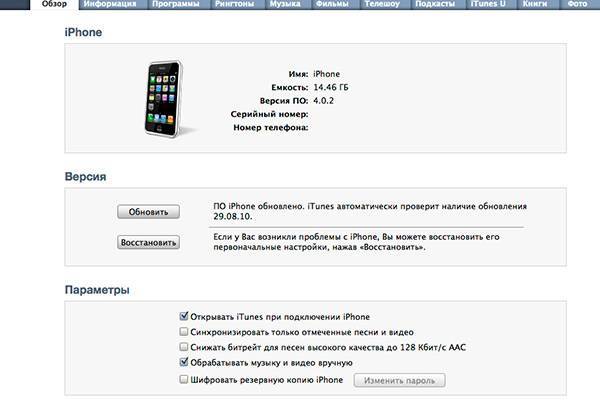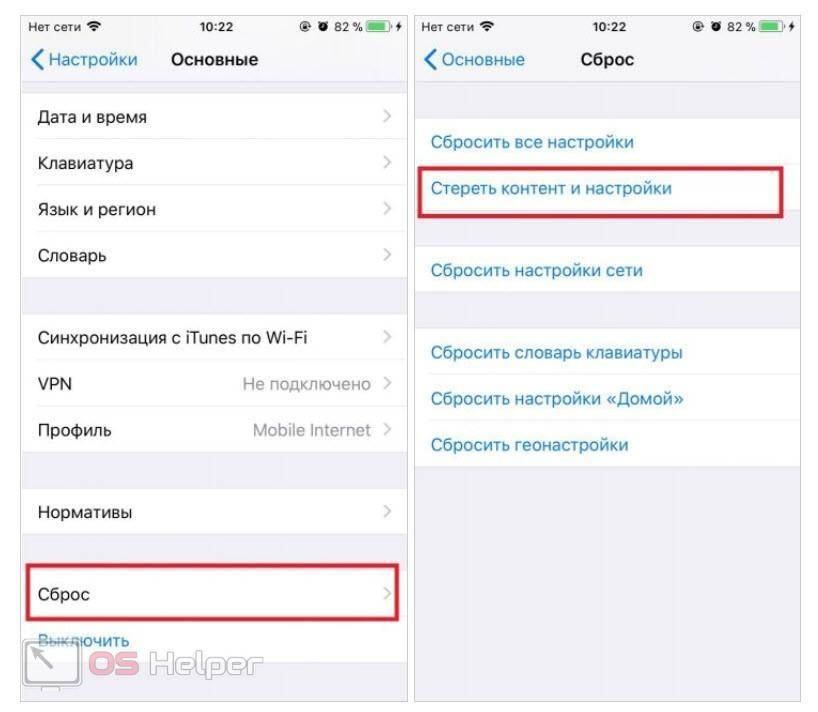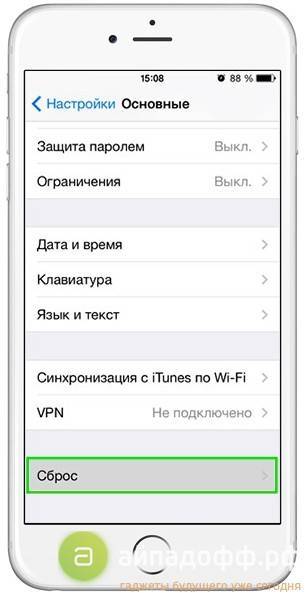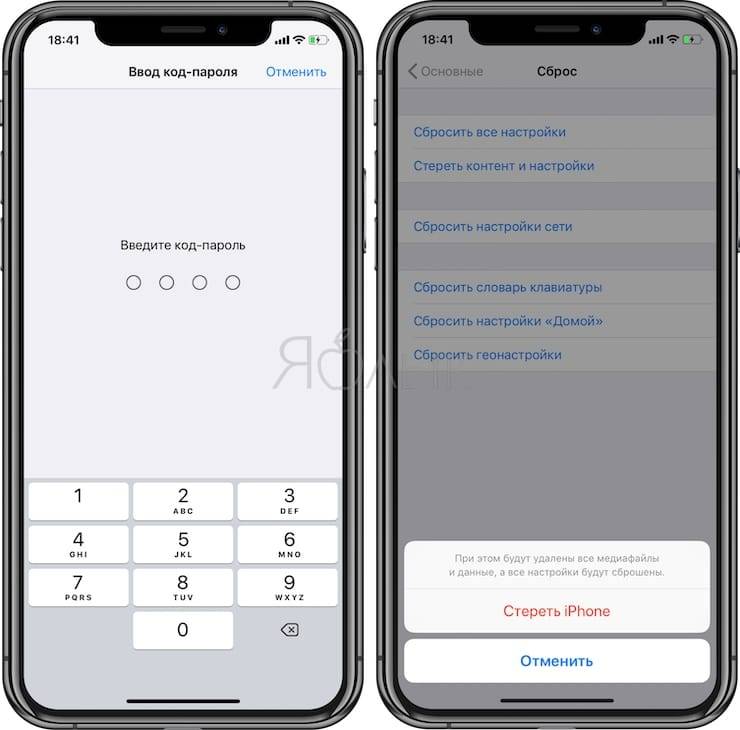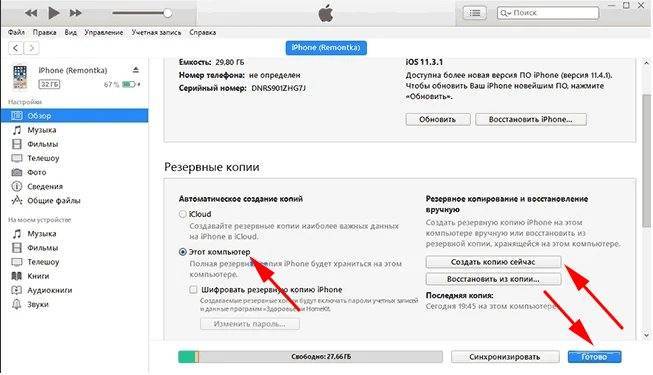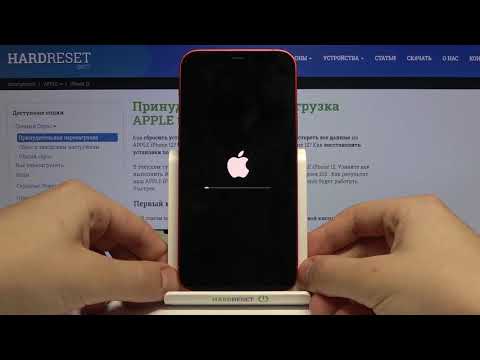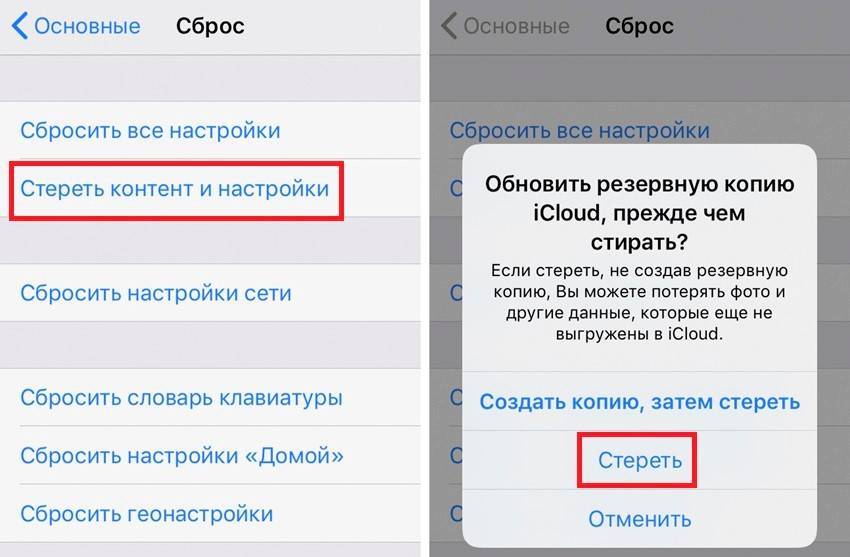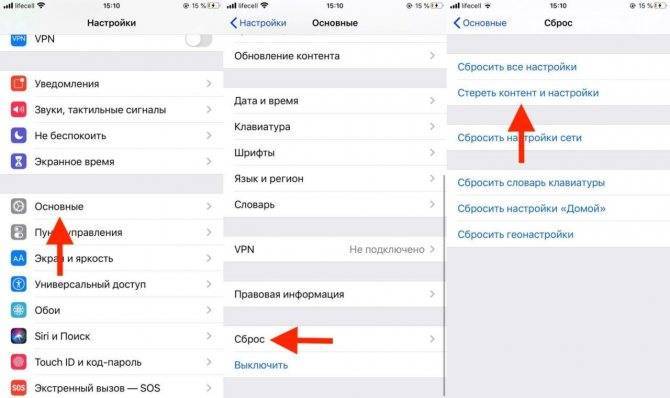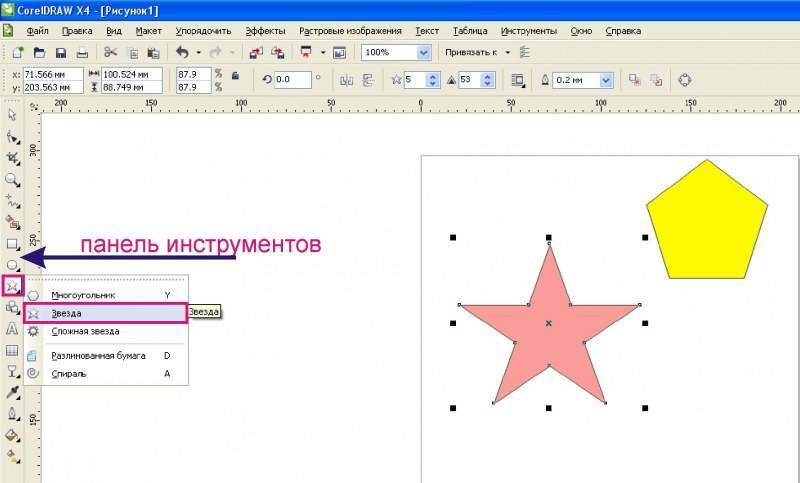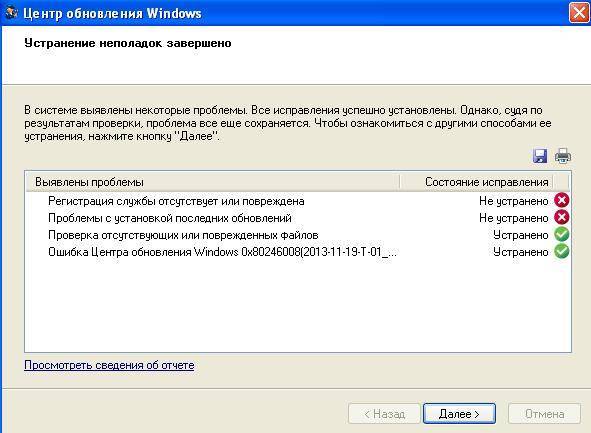Как сбросить iPhone до заводских настроек через iTunes
Третий способ – использование сервиса iTunes. Предварительно необходимо выполнить кое-какие манипуляции с настройками. Для этого заходим в подменю iCloud, где нас интересует опция «Найти iPhone». Её нужно отключить, для чего придётся вводить пароль от аккаунта на этом сервисе.
Теперь можно приступать непосредственно к обнулению iPhone. Чтобы снести настройки, подключаем гаджет к компьютеру и запускаем iTunes. Дожидаемся, пока программа не обнаружит подключённое устройство, и жмём пиктограмму смартфона, расположенную в левом верхнем углу главного окна. После этого кликаем на вкладке «Обзор», а затем выбираем опцию «Восстановить iPhone».
ВНИМАНИЕ. Рядом находится другая кнопка со сходным названием – «Восстановить из копии»
Она выполняет совершенно иные функции – восстанавливает смартфон, используя сохранённую резервную копия. К сбросу настроек эта кнопка не имеет никакого отношения. Не перепутайте!
После нажатия «Восстановить iPhone» программа предложит подтвердить операцию. Подтверждаем – жмём «Восстановить». Остаётся дождаться завершения восстановления аппарата до заводских настроек, это может оказаться продолжительным процессом.
Программа позволяет вернуться смартфону к первоначальному состоянию другим способом – через режим восстановления. Делается это следующим образом: подключаем iPhone к ПК, после чего нажимаем одновременно кнопки Power и «Домой» и удерживаем их примерно 10 секунд. Затем клавишу включения отпускаем, а «Домой» продолжаем удерживать, пока телефон не войдёт в режим восстановления. Остаётся запустить на компьютере iTunes и выбрать вкладку «Восстановить iPhone». После завершения процедуры перезагружаем смартфон и получаем чистый гаджет.
Как сделать Хард Ресет на айфон 6 и 6s
Хард Ресет на айфоне 6 и 6s позволяет сбросить все настройки гаджета до заводских и удалить пользовательские данные
Важно перед началом процедуры по сбросу скопировать все нужные контакты, заметки, документы и фотографии
Как поставить живые обои на айфон 6 и другие модели
Сам жесткий сброс выполняется так:
- Перейти на главное меню устройства.
- Выбрать иконку «Настройки» («Параметры»).
- Нажать «Общие настройки».
- В самом низу найти пункт «Сброс», в нем – «Удалить данные и сбросить настройки».
- Подтвердить свой выбор.
- Ввести защитный код (пароль или графический ключ) при необходимости.
- Еще раз подтвердить свой выбор и дождаться окончания процесса.
Второй способ основан на использовании iTunes:
- Подключить телефон к ПК и открыть приложение айтюнс.
- Выбрать айфон в левом меню.
- Нажать «Восстановить в айтюнс».
- Подтвердить свои намерения и нажать на «Восстановить».
- iTunes начнет подготовку, сбор и применение настроек.
- В конце процесса необходимо выбрать «Set up as a new iPhone».
- Ввести имя своего телефона и начать пользоваться им с самого начала.
Важно! Никогда не стоит пренебрегать созданием резервной копии восстановления. Благодаря сохранению копий, у пользователя всегда будет возможность откатить изменения

Удерживать нужно до появления логотипа: главное, не забыть отпустить пальцы
Как сбросить айфон если забыл пароль?
Стоит сказать сразу: если у вас не была создана резервная копия ваших данных до того, как вы забыли пароль, то восстановить у вас ничего не получится.
- Подключите смартфон к компьютеру. Зайдите в программу iTunes. (Пароль не будет запрошен, если вы уже выполняли вход с этого компьютера)
- Дождитесь создания и сохранения копии в iTunes.
- После того, как все сделано, нажмите на «Восстановить».
- Во время этого процесса у вас появится диалоговое окошко, в котором нужно кликнуть на «Восстановить из копии iTunes».
- Выбираете свое устройство. Нажмите на резервную копию, которая вам подходит больше всего по дате. Айфон удалит все свои настройки и вы сможете поставить новый пароль.
Как не потерять важные данные при сбросе настроек?
Есть два способа сохранить свои данные с помощью резервных копий. Это с помощью iCloud и iTunes. Для первого способа нужна всего сеть вайфая, а для второго – подключение к компьютеру. Разберем каждый способ подробнее. Копия данных в iCloud.
- Включите сеть вайфай на своем телефоне.
- Зайти в раздел «Настройки» и нажать на вкладку «iCloud».
- Кликнуть «Резервная копия» так, чтобы у вас ползунок горел зеленым цветом.
- После чего кликайте «Создать резервную копию» и ждите завершения загрузки. После этого она будет создана у вас в iCloud(Время и дата будут написаны).
Резервная копия в iTunes.
- Соедините телефон с компьютером.
- Запустите iTunes на вашем ПК, но убедитесь, что она у вас последней версии. Если нет – то обязательно обновите!
- Если у вас попросят пароль – действуйте согласно инструкции.
- Нажмите на ваше устройство в iTunes, когда оно отобразится.
- Нажмите кнопкой мыши на «Создать копию сейчас».
Приложения для сброса iphone до заводских настроек
Существует множество приложений, которые можно установить за несколько секунд и вы сможете сбросить настройки на своем смартфоне. Вот самые проверенные из них:
- Wondershare Dr.Fone for iOS – программа, которую можно найти в свободном доступе в Интернете. В программе можно выбирать типы данных, которые вы хотите сбросить, а также можно сделать полный сброс настроек, нажав на «System Recovery».
- iLEX RAT – программа поможет сбросить все до нуля в вашем смартфоне, когда в нем накопилось много приложений, которые тормозят его. Вы сможете удалить отдельные виды приложений, без взаимодействия с программой iTunes.
- Semi-Restore for iOS позволит вам восстановить текущую версию iOS, тем самым улучшив работу вашего смартфона. Скачать можно в интернете в свободном доступе. Интерфейс очень удобен и понятен для любого пользователя.
Типичные проблемы при сбросе настроек
Есть некоторые причины, с которыми вы можете столкнуться. Когда у человека что-то не получается, он сразу начинает паниковать, поэтому прочтите возможные причины.
- Недостаточно памяти при выполнении обновления. Ее избежать очень легко: потребуется удалить музыку, игры, приложения, которые вам не нужны.
- Устаревшая версия iTunes. Как говорилось ранее, вам необходимо перед сбросом настроек самая новая версия программы, иначе возможны проблемы с процедурой.
- Проблемы с USB-кабелями. Для этого оставьте в компьютере только USB-штекеры от клавиатуры, мышки. Проблема должна быть решена.
- Какие-то поломки в микросхеме телефона, которые нужно заменять только в центре ремонта.
Сбросил настройки на айфоне не могу войти не знаю пароль от apple id
Это не проблема в данном случае. Действие легко обратимое, если телефон именно ваш. Есть два варианта решения данной задачи.
Сбросил настройки на айфоне и не могу активировать
С такой проблемой сталкиваются многие пользователи, но это тоже довольно простая операция. Воспользуйтесь несколькими советами.
- Включите новую сеть вайфая. Иногда, но очень редко, проблема именно в этом.
- Нажмите кнопку «Home», после чего нажмите «Начать сначала», пробуйте несколько раз(от 5 до 10), так как серверы загружены.
- Замените сим-карту на рабочую, после чего нажмите снова на кнопку «Home» и попробуйте процесс активации с самого заново.
- Присоедините айфон к ПК, после чего зажмите кнопку «Домой». В приложении iTunes кликните «Восстановить iPhone», как это было описано вышестоящих пунктах.
https://youtube.com/watch?v=Yld5WDF9_oQ
Сбросил настройки на айфоне и телефон не включается
Не стоит бояться такой проблемы. Попробуйте зарядить телефон, не нажимая на какие-либо кнопки. Потом нажмите на кнопку «Power». Если не помогло – идем дальше. Попробуйте сделать следующие:
- Нажмите на кнопку включения и кнопку «Домой» одновременно.
- Их нужно не отпускать в пределах тридцати секунд.
Если этого не произошло, то скорее всего поломка в комплектующих смартфона. Поэтому следует отнести телефон в технический центр, а не пытаться сделать все самому.
Смотри наши инструкции по настройке девасов в ютуб!
Сброс через интерфейс iPhone
Сброс iPhone до заводских настроек
Первым и самым простым вариантом возвращения смартфона к заводским настройкам является использование интерфейса операционной системы гаджета. Очевидно, что внутри ОС, установленной на телефоне, предусмотрен соответствующий пункт. И вот как до него добраться:
- Зайдите в настройки девайса.
- Перейдите в раздел «Основные».
- Откройте подпункт «Сброс».
- Выберите пункт «Сбросить контент и настройки» из предложенного списка манипуляций.
После подтверждения выбранной операции смартфон начнет процедуру очищения, которая может продлиться 10-20 минут.
Отдельно подчеркну, что существует вероятность зависания девайса в процессе совершения сброса. В данном случае на помощь может прийти так называемый Hard Reset. На iPhone старых поколений он выполняется посредством зажатия кнопок Home и блокировки, а на новых Айфонах (без кнопки «Домой» и с челкой) – при одновременном нажатии клавиши блокировки и громкости вниз.
Восстановить свой смартфон после выполнения общего сброса достаточно просто. Делается это через стандартное программное обеспечение iTunes, которое Apple выпускает не только для своих компьютеров, но и для ПК под управлением Windows. Выполнить восстановление в данном случае можно следующим образом:
- Подключите телефон к компьютеру с помощью Lightning-кабеля, используемого для зарядки устройства.
- Разблокируйте подключенный девайс и предоставьте доступ к компьютеру, ответив на запрос, отображенный на дисплее, утвердительным «Да».
- Отключите пункт «Find my iPhone» в настройках девайса.
- Нажмите на клавишу для восстановления из ранее созданных копий.
- Нажмите на кнопку «Восстановить iPhone».
Через 10-15 минут ваш смартфон будет полностью восстановлен до того вида, который он имел до произведения процедуры восстановления заводских настроек.
IOS от Apple это
Круто!Отстой
Для начала
Прежде, чем начинать процедуру сброса, необходимо подготовить смартфон:
- Полностью зарядить аккумулятор. При отсутствии такой возможности, заряд аккумулятора должен составлять не менее 30%. Отключение устройства в течении процедуры сброса или перезагрузки с высокой вероятностью приведет к сбою в программном обеспечении, что создает вероятность получить «кирпич» на выходе.
- Откатить jailbreak iOs. Обнуление конфигурации с джейлбрейком приводит к полной блокировке.
- Пройтись по чек листу, расположенному чуть ниже.
Обязательно проверить IMEI
Теперь необходимо проверить IMEI идентификатор гаджета. Номер можно найти:
- на корпусе айфона;
- на заводской упаковке и в документации;
- в настройках iOs: подпункт «Об устройстве».
Проверка осуществляется с помощью онлайн-сервиса.
- Введите IMEI номер,
- Пройдите проверку «на робота» – ReCaptcha,
- Нажмите «Проверить».
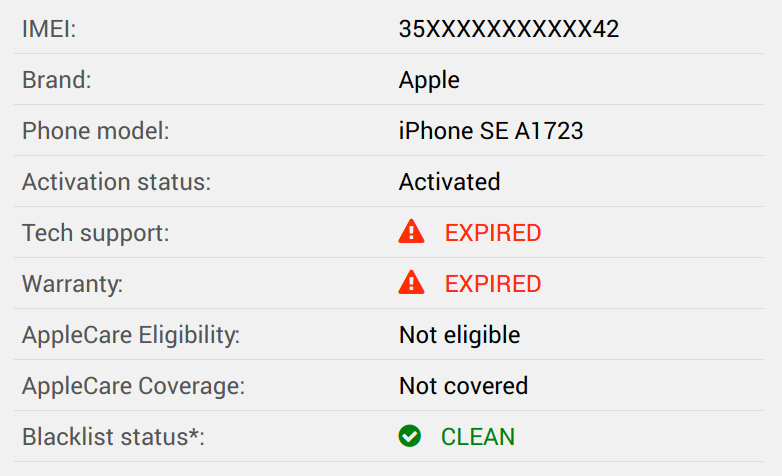
Сделать БэкАп
Перед сбросом системных настроек нужно сделать резервную копию личных данных при помощи следующих способов:
Облачное хранилище iCloud
Владельцу Apple бесплатно выделяется 5 Гб памяти в пространстве «облака». Для успешного проведения процедуры нужно обеспечить стабильный мобильный интернет, либо Wi-Fi.
- Открыть «Настройки» и перейти в «iCloud»;
- произвести активацию опции «Резервная копия»;
- выбрать «Резервная копия в iCloud»;
- подтвердить процесс выбором «Создать резервную копию».
Подключение через iTunes
Устройство необходимо подключить к ПК. Остается запустить iTunes, в котором нужно найти пункт «Этот ПК», выбрать iPhone и нажать на «Создать копию сейчас».
Более подробно как перенести информацию с одного Айфона на другой.
- iCloud, iTunes, App Store — для ограничения доступа к зашифрованным персональным данным пользователя, сохраненным настройкам и документам;
- iMessage и Face Time — во избежание проблем с обменом СМС и видеосвязью;
- Приложения для обмена сообщениями (VK, FB, Instagram, Viber, WhatsApp и другие) — их уведомления могут помешать процессу сброса данных.
Как создать бэкап?
Внимание! Сброс сотрет все данные на телефоне Apple iPhone 6 16Gb. Если вы не сохранили резервную копию контактов, изображений, видео, документов и всего остального, то должны сделать это, в противном случае лишитесь всей личной информации, которая была на устройстве
Чтобы не потерять свои данные, выполните следующие рекомендации.
- Скиньте на компьютер через USB-кабель фотографии, документы и видео. Также для бэкапа снимков можно использовать Google Фото, а для документов и папок подойдет облачный сервис Google Диск, но на него можно «залить» количество файлов. Для расширения хранилища придется платить.
- Чтобы не потерять контакты и приложения, активируйте синхронизацию с облаком в настройках. Перейдите по пути «Система» — «Дополнительно» — «Резервное копирование». Включите функцию резервного сохранения на аккаунт Google.
Как только закончите это, можете выполнять Hard Reset Apple iPhone 6 16Gb.
Часть 1, Жесткая перезагрузка против мягкой перезагрузки
Прежде всего, что такое сложная перезагрузка на iPhone? То же самое с мягкой перезагрузкой? Вкратце, мягкая перезагрузка состоит в том, чтобы выключить iPhone с экрана выключения, а затем снова включить его. Другими словами, когда вы мягко перезагружаете свой iPhone, он должен работать и реагировать на ваши действия.
С другой стороны, аппаратная перезагрузка на аппаратном уровне использует аппаратные кнопки для запуска процесса без какого-либо нажатия на экран. Таким образом, он часто используется для включения iPhone, когда он недоступен.
Хотя Apple никогда не объясняла эти две концепции ни в одном документе, ни на своем веб-сайте, она встроила аппаратные кнопки для полной перезагрузки iPhone.
Очистка с устройства
Очистить смартфон можно частично или полностью, но мы будем использовать последний способ, потому что он самый эффективный.
Для полной очистки смартфона стандартными средствами необходимо:
- Открыть настройки смартфона и нажать выкладку «Основные». Откроется список настроек, где нужно выбрать «Сброс».
- Далее необходимо выбирать подпункт «Стереть контент и настройки». Система попросит ввести пароль блокировки, если пользователь его устанавливал.
- Далее необходимо подтвердить свои действия, для этого нажимаем два раза на «Стереть iPhone». Да подтверждать форматирование смартфона необходимо 2 раза, потому что будут стерты все данные с мобильного гаджета.
- Если в iCloud включена опция «Найти iPhone», то потребуется ввести пароль от Apple ID. Отформатировать телефон без этого невозможно, потому что активна блокировка активации.
- После деактивации функции «Найти iPhone», дисплей смартфона потухнет, после чего на нем появится лого Apple и состояние процесса очистки телефона. В зависимости от модификации гаджета и размера занятой памяти на очистку может уходить 2-15 мин.
Для сброса настроек аккумулятор iPhone требуется зарядить минимум на 25%. Если смартфон полностью разрядится при форматировании, то его можно восстановить с помощью iTunes.
Вопрос-ответ
Если не знаешь пароль
Помните! Если ввести неверный пароль 6 раз, смартфон заблокируется на 1 минуту. Последующий неверный ввод заблокирует гаджет уже на 2 минуты и так далее. Если у вас активирована опция «Стереть данные», то после 10-го неверно введенного кода произойдет форматирование с удалением всей личной информации.
Что же может помочь?
iTunes.
Чтобы иметь возможность восстановить смартфон с помощью этого приложения, подключите его к компьютеру, на котором ранее производилась синхронизация. И даже это не дает гарантию, что девайс не будет требовать введения пароля. Но все же стоит попробовать. Если после подключения получилось пройти синхронизацию, смело запускайте «Восстановление данных из резервной копии iTunes».
iCloud.
Этот способ сработает, только если у вас активирована функция «Find My iPhone».
Зайдите на сайт icloud.com, из списка устройств выберите необходимое, нажмите «Стереть».
После этого проведите реабилитацию по ранее сохраненной копии.
Сброс счетчика неверных попыток.
Можно подбирать код, сбрасывая счетчик неверных попыток путем подключения и синхронизации с айтюнс. После ее активации происходит обнуление количества набранных неверных паролей.
Применение режима восстановления.
После подключения аппарата к ПК и запуска айтюнс зажмите одновременно кнопки «Режим сна» и «Главная». Держать их нужно достаточно долго, даже если устройство начнет процесс перезагрузки. Дождитесь активации режима восстановления.
Установка новой прошивки.
Программа Tenorshare 4uKe.
Стоит помнить, что если на девайсе не активирован мобильный интернет или вай фай, то все попытки обойти пароль с помощью iTunes и iCloud вам не подходят. Единственный вариант — воспользоваться программой стороннего разработчика. В этом случае вы потеряете личные данные, но сможете и дальше пользоваться смартфоном.
Не хочет проходить активацию после сброса
Введение релиза iOS 11 привнесло новые правила активации системы. После перепрошивки происходит регистрация аппарата по новой. Во время этого, телефон сверяет серийные номера установленных комплектующих с базой Apple, проверяет их на несовпадение, и если есть не совпадения, происходит блокировка смартфона.
Производитель таким образом ведет борьбу с ремонтом гаджетов в неофициальных сервисах и заменой на неоригинальные комплектующие, а значит, не получится решить проблему ни перепрошивкой, ни обнулением ПО. Конечно есть «гаражные умельцы», перепаивающие радиоэлементы, но это рискованный вариант.
Чтобы понять, почему не активируется айфон, необходимо обратиться в официальный сервисный центр.
Самостоятельно вы можете сделать следующее:
- получить gsx-отчет с указанием характеристик комплектующих устройства, по которым можно увидеть изменения;
- Проверить гарантию на официальном сайте тут.
Только кнопками не получится
Сбросить установки до заводских параметров, не прибегая к компьютеру и сторонним программам, конечно же, можно.
Подробная инструкция была приведена выше. Пошагово нужно сделать следующее:
- Настройки
- Основные
- Сброс
- Выбрать необходимый пункт
Сброс для iPhone 4s, 5s, 6, X и других моделей — через iTunes и кнопками
Многие незадачливые пользователи иногда не с должной ответственностью подходят к загрузке приложений для iPhone. Восхищаясь изобилием в AppStore юзеры порой грузят все подряд на свой девайс, ни грамма не задумываясь о целесообразности тех или иных программ.
Данная перегруженность порой приводит к недостатку памяти в Айфоне, и он начинает сбоить – произвольно перезагружаться, виснуть и «тормозить».
Если все же появились данные симптомы, то поможет в этой неприятной ситуации – сброс настроек до заводских. Данная процедура уберет все лишнее, освободит память и приведет ваш iPhone в первоначальное состояние. Но перед сбросом настроек нужно сделать резервную копию.
Резервная копия
Зачастую пользователи хранят на своих устройствах много полезной информации, которую при сбросе настроек многие хотят восстановить. Данная информация восстанавливается из резервной копии. Сделать резервное копирование можно несколькими способами.
- Первый способ – создание резервной копии во вкладке «Обзор». Нужно зайти в данный раздел и выбрать соответствующую кнопку для создания копии и кликнуть по ней;
- Второй способ – сделать копию с помощью AppStore. В AppStore зайти в раздел «Файл», потом в открывшемся окне выбрать пункт «Устройства», и далее в открывшемся окошке выбрать пункт «Создать копию».
Нужно сразу отметить, что восстановить всю информацию из резервной копии – не получится. Музыка, игры и прочий софт будут утеряны. Настройки Айфона, фотографии, информация о звонках, это восстановить удастся. Также будут восстановлены и контакты.
Сброс настроек с помощью меню «Настройки»
Для того чтобы сбросить настройки подобным образом, смартфон вообще нет необходимости подключать к компьютеру. Для этого достаточно просто зайти в настройки Айфона, войти в раздел «основных настроек», и внизу данного раздела выбрать пункт «Сброса» настроек.
После чего Айфон предложит вам несколько способов сброса. Один наиболее быстрый, второй – долгий. Выберите наиболее подходящий вариант и сделайте сброс. Перед «долгим» сбросом следует хорошо подзарядить ваше устройство.
Сброс настроек с помощью iTunes
Для того, чтобы сбросить настройки через iTunes, нужно сперва деактивировать функцию «Найти Айфон».
Для этого нужно зайти в настройки, затем выбрать вкладку «iCloud», после чего выбрать пункт «Найти Айфон» и в этом пункте деактивировать данную функцию. После того, как функция «Найти Айфон» отключится, вам следует USB-кабелем подключить аппарат к компьютеру, и далее проделать несколько шагов:
- Нажмите на ярлычок «Устройсво» и вас перекинет на страничку «Обзор»;
- На данной страничке найдите кнопку «Восстановит…» и кликнете на неё;
- Далее нужно еще раз подтвердить запрос на восстановление Айфона.
После этих нехитрых манипуляций iTunes подгрузит всё необходимое программное обеспечение и приведет ваш Айфон в первоначальное заводское состояние.
Но вместе с тем вы будете приятно обрадованы тем фактом, что вся ваша основная информация цела. Все SMS, контакты, ваши заметки и прочее, всё осталось нетронутым. Не сохранится только «мультимедиа».
Сброс настроек с помощью Hard Reset
Данная процедура нужна в той ситуации, если владелец Айфона по каким-то причинам забыл пароль. Без пароля невозможно отключить функцию «Найти iPhone», а стало быть могут возникнуть серьезные затруднения сброса настроек программным способом.
Название данного жесткого сброса настроек говорит о том, что пользователь рискует потерять всю ценную информацию. Прибегать к данному жесткому способу сброса настроек следует только после того, когда все иные варианты сброса уже были испробованы и оказались безуспешными.
Жесткий сброс делается следующим образом:
- Айфон нужно подключить к компьютеру и включить Айтюнс;
- Затем Айфон вводится в режим DFU;
- Обычное рабочее окно Айтюнс изменится на очень лаконичное, с одной всего-навсего кнопкой. Вот именно её и следует нажать пользователю.
Hard Reset происходит довольно долго. Иногда это занимает более десяти минут.
После полного сброса настроек вам предложат либо попытаться вернуть удаленную информацию с помощью резервной копии, либо вновь пройти активацию вашего Айфона. Тут уж сами определитесь, что вам будет удобнее.
Вывод
Сброс настроек до заводских – порой необходимая мера. Она дает полную гарантию восстановления первоначальной работоспособности вашего Айфона. Бояться этой процедуры не стоит.


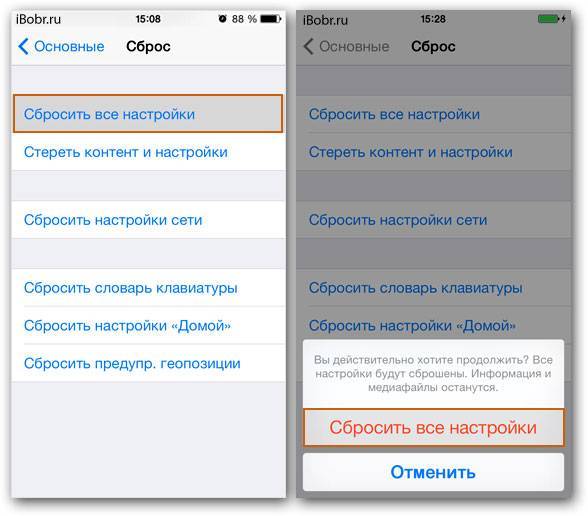
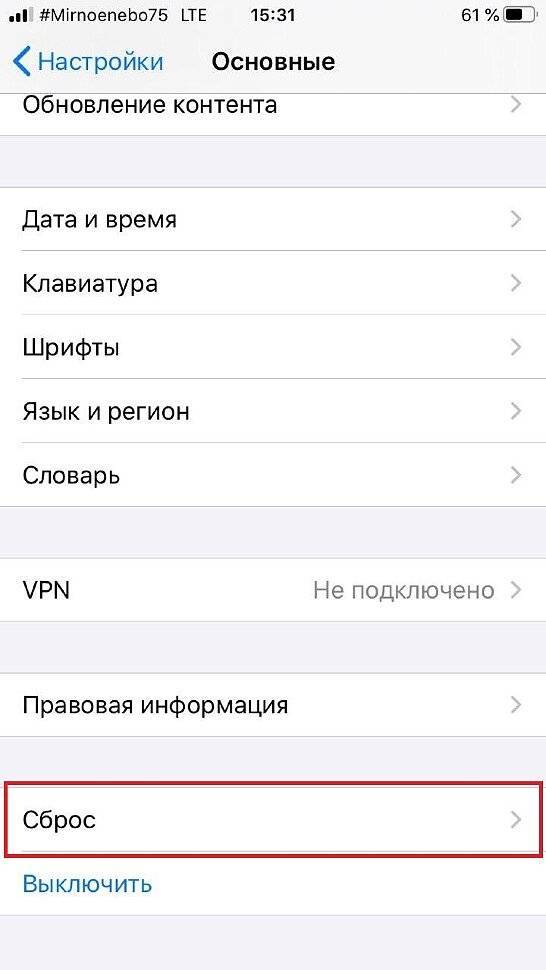

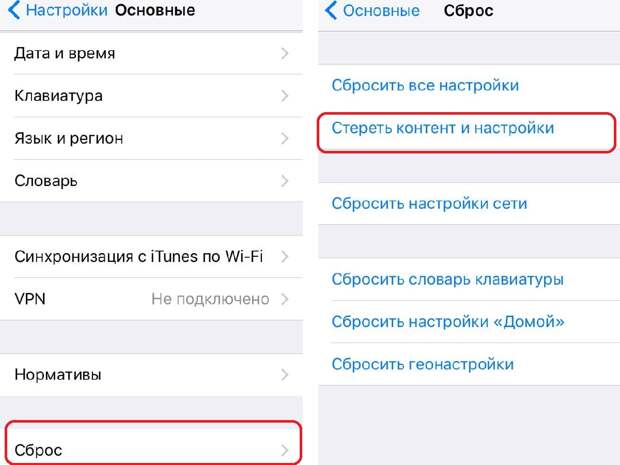
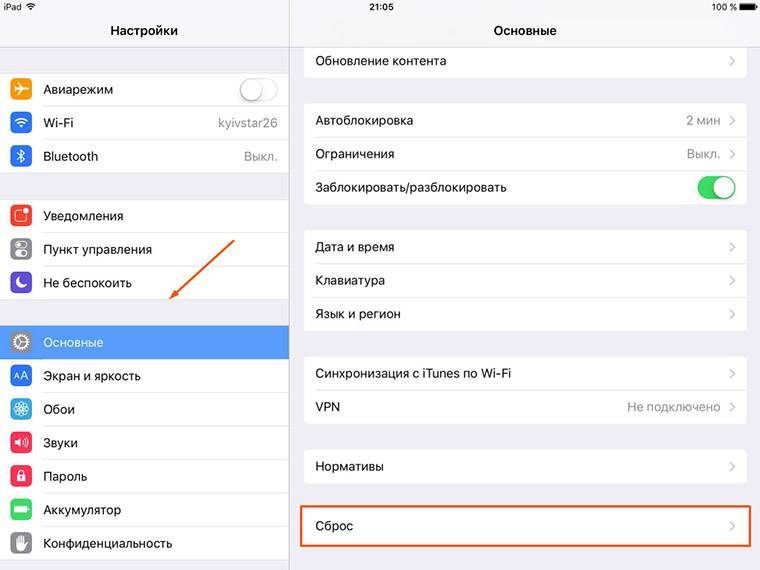
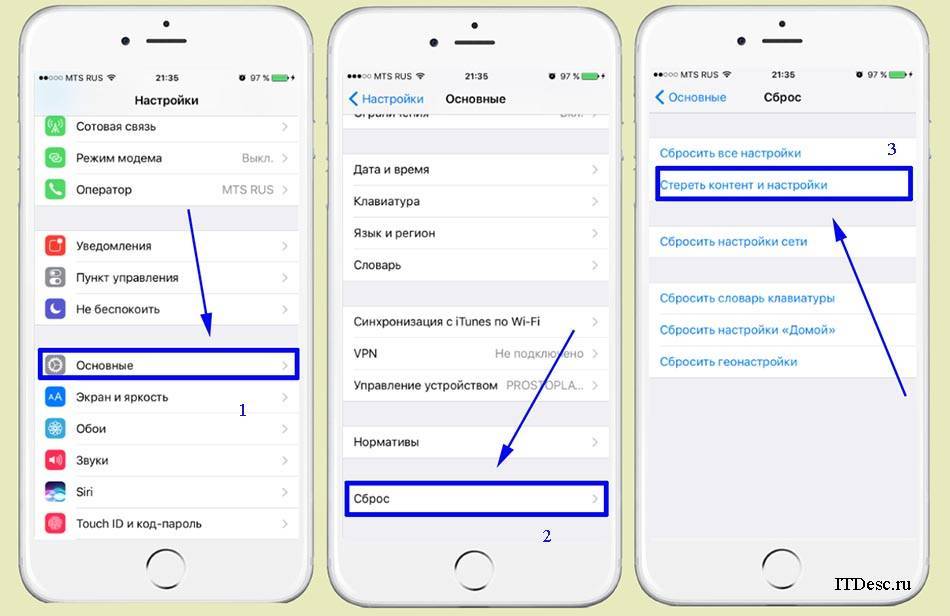
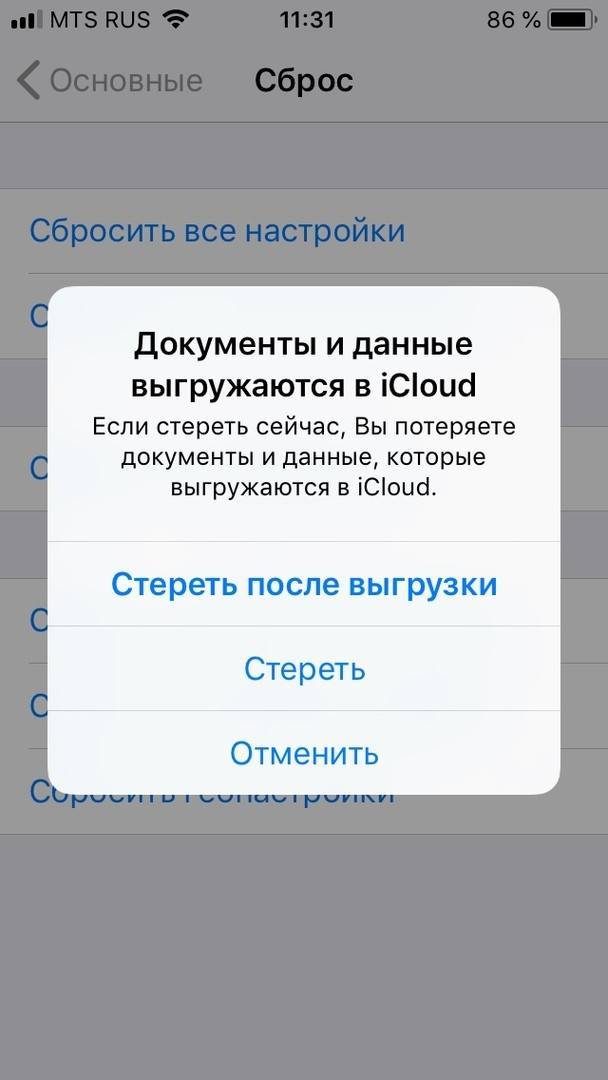
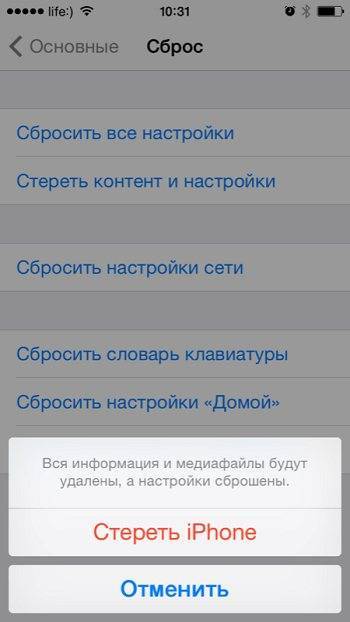
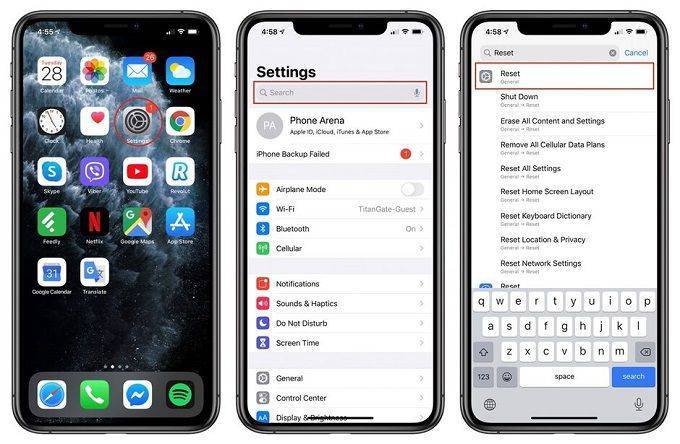
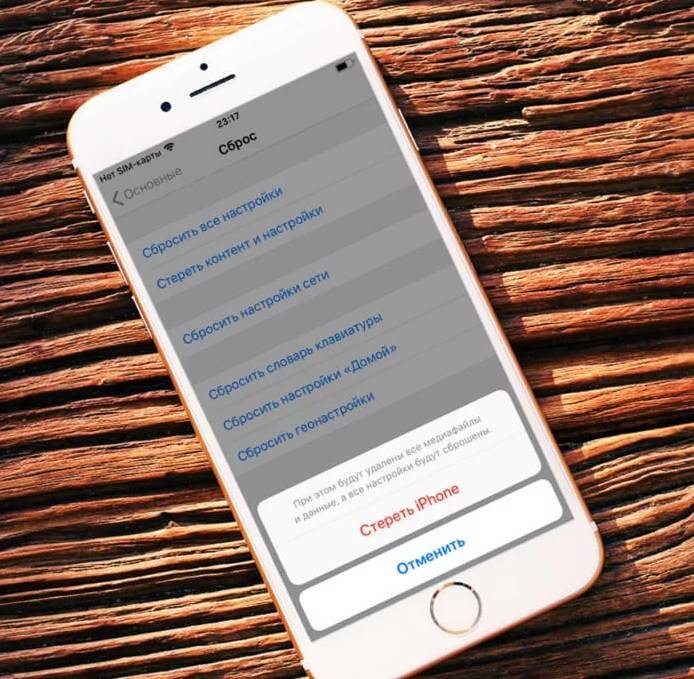
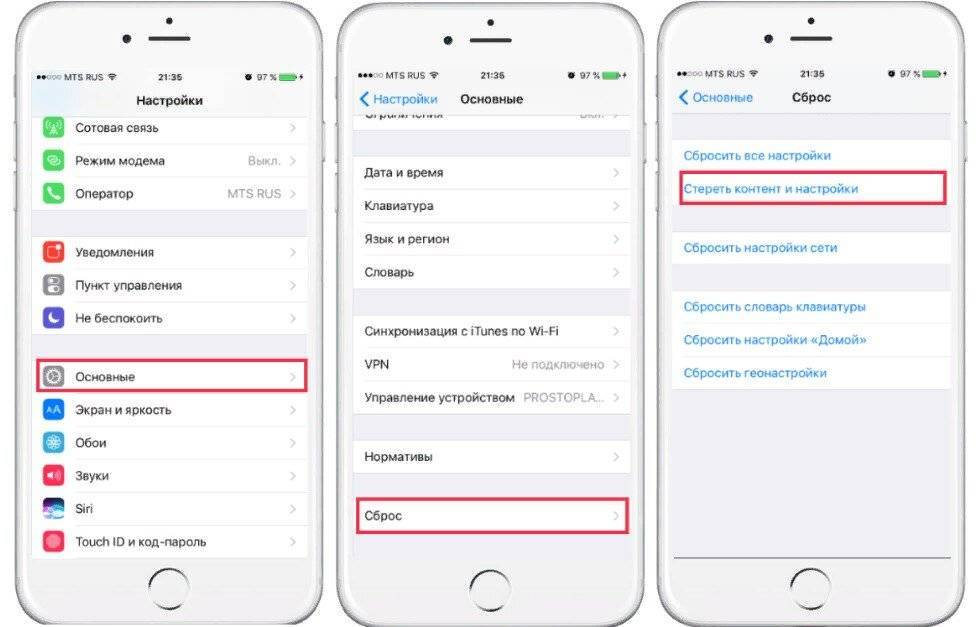
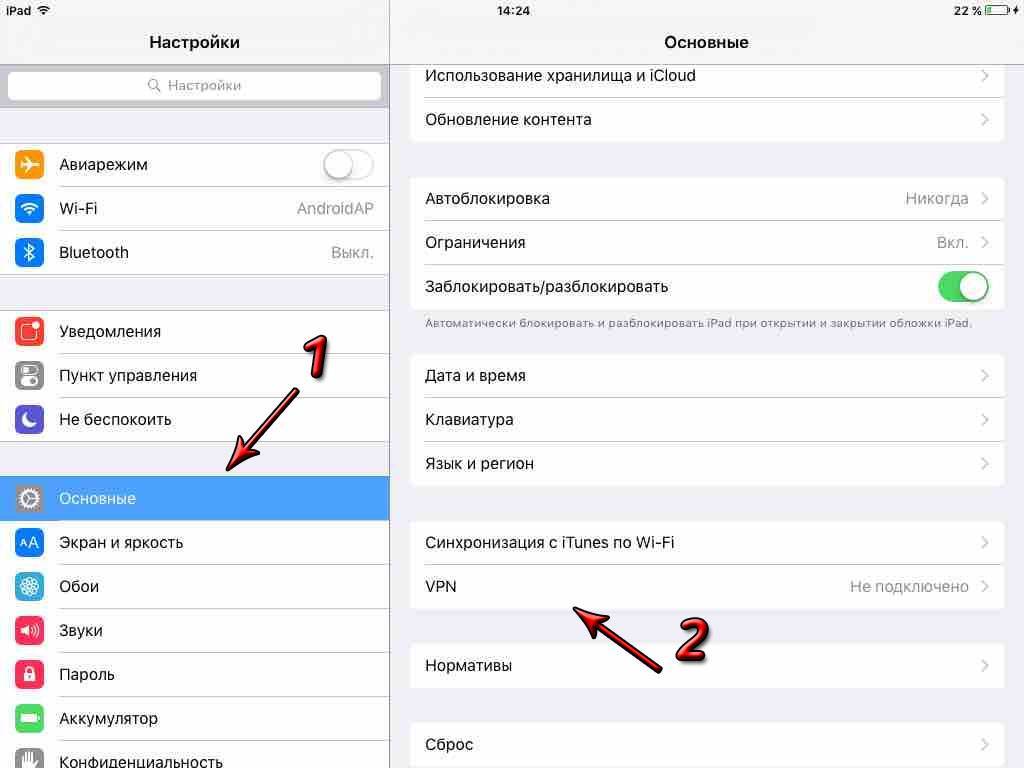
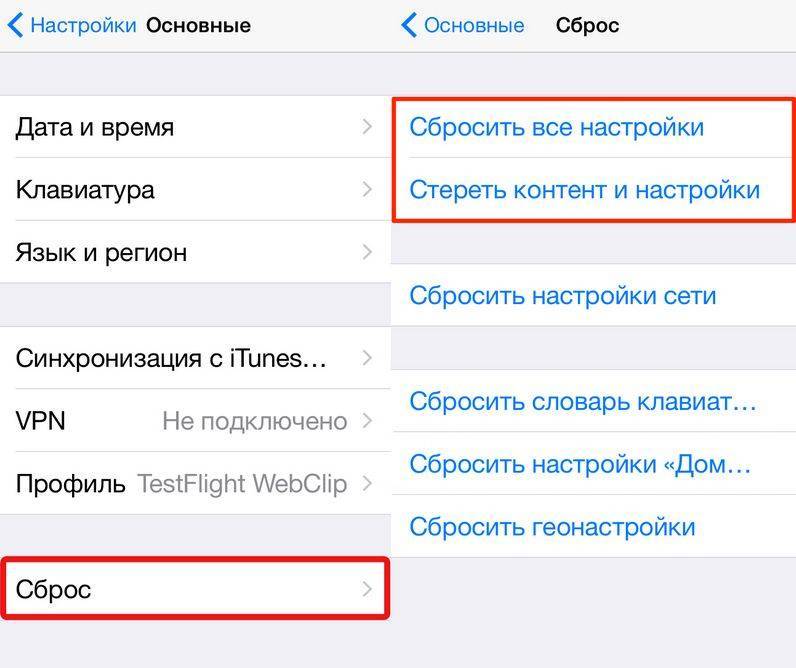
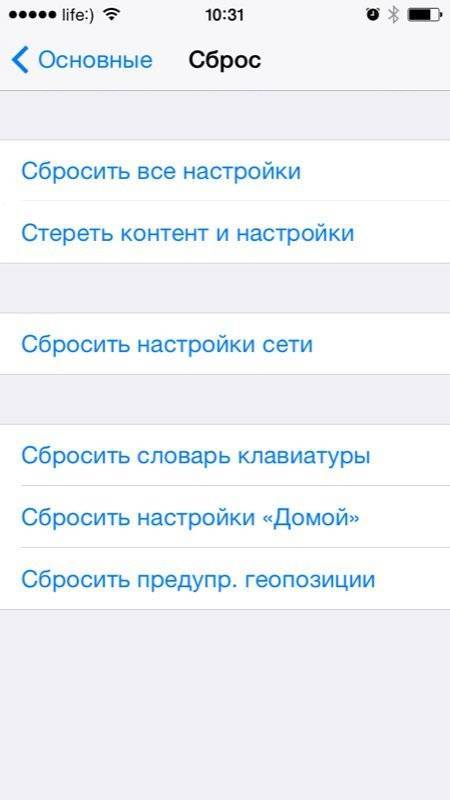
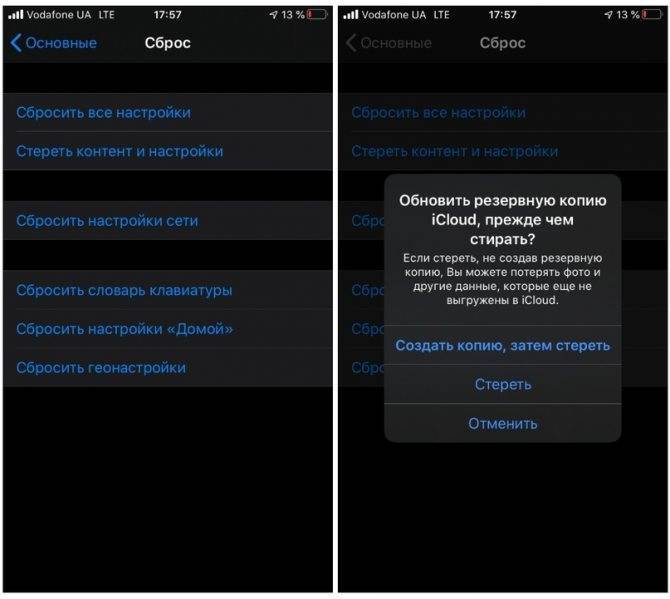
![Как сбросить iphone до заводских настроек [инструкция]](https://setemonic.ru/wp-content/uploads/b/a/9/ba9c9d2b38401429572b397d9fbc41a3.jpeg)
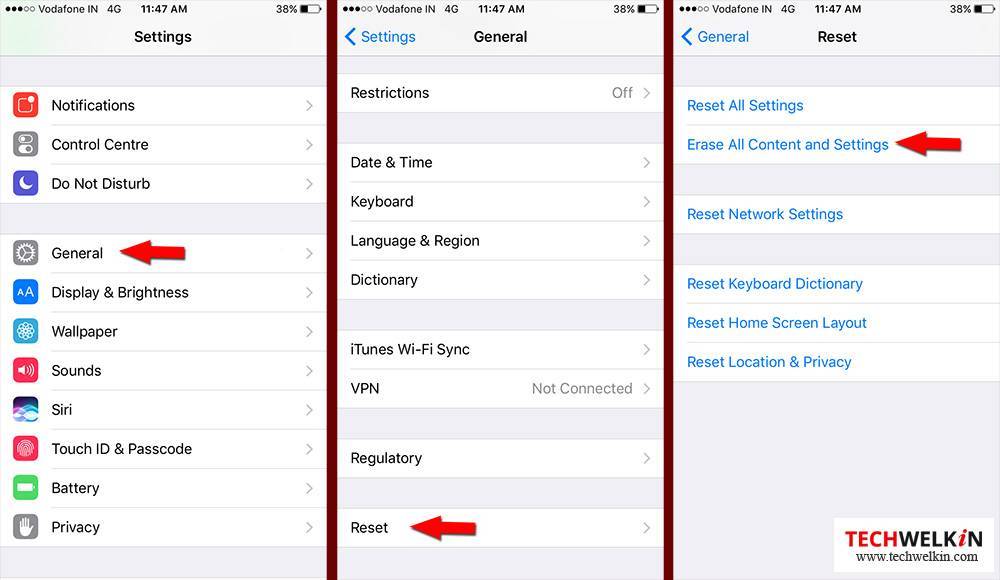
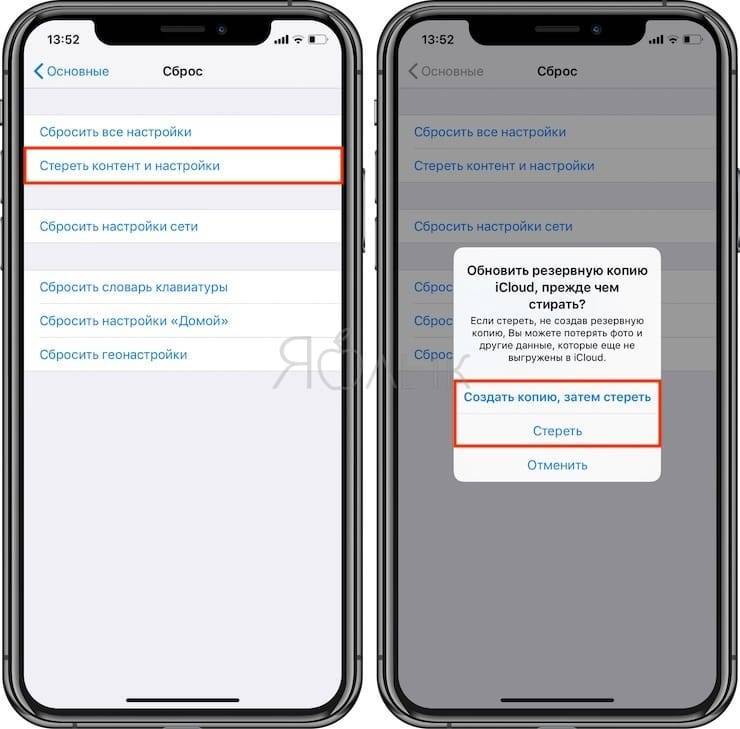
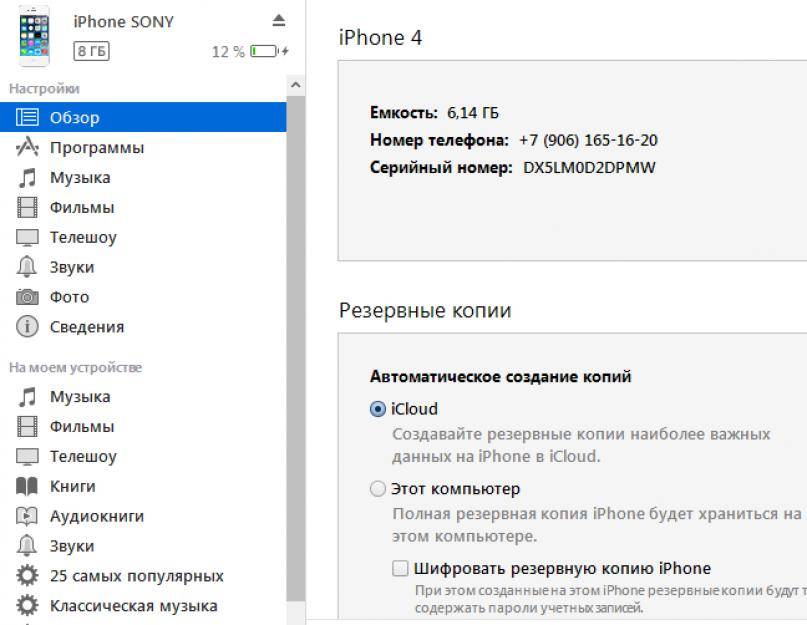

![Как сбросить iphone до заводских настроек [инструкция]](https://setemonic.ru/wp-content/uploads/a/b/1/ab1dc4e40f853e5baa62946ebd0ce7e8.jpeg)